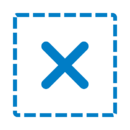Restrições de acesso: mudanças entre as edições
| Linha 7: | Linha 7: | ||
== Configurando as restrições de acesso == | == Configurando as restrições de acesso == | ||
Para habilitar restrições em atividades ou | Para habilitar restrições em atividades, recursos, ou mesmo em um tópico, acesse o menu "'''Restringir acesso'''". Este menu está nas configurações de qualquer objeto, seja recurso ou atividade. | ||
Edição das 16h28min de 7 de outubro de 2023
As restrições de acesso configuram-se como estratégias que habilitam ou desabilitam determinado conteúdo baseado em um ou mais critérios. Em linhas gerais, essa funcionalidade possibilita que o professor restrinja determinadas atividades, recursos, ou mesmo tópicos inteiros, levando em conta critérios, como por exemplo, data, nota, grupo, campo do perfil do usuário, visualização/conclusão de recurso/atividade, ou até mesmo a combinação desses critérios. Esta funcionalidade é ideal para o desenvolvimento de percursos formativos automatizados, fazendo com que o conteúdo seguinte somente fique disponível após a interação com os recursos ou as atividades anteriores.
Pense na seguinte situação: o professor deseja aplicar duas avaliações aos seus alunos, mas quer que a segunda atividade fique disponível ao aluno somente após a conclusão da primeira. Esta situação pode ser resolvida utilizando restrições de acesso.
Outra situação: o professor dividiu os alunos dentro da sala em dois grupos, ele quer então que o grupo 1 tenha acesso à atividade 1, e o grupo 2 tenha acesso à atividade 2. Esta situação também pode ser resolvida utilizando restrições.
Configurando as restrições de acesso
Para habilitar restrições em atividades, recursos, ou mesmo em um tópico, acesse o menu "Restringir acesso". Este menu está nas configurações de qualquer objeto, seja recurso ou atividade.